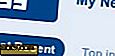Einfache Firefox Tipps und Tricks (einige von denen Sie vielleicht nicht wissen ...)
1) Ziehen und ablegen
Es gibt viele Dinge, die Sie in Firefox ziehen und ablegen können.
- Ziehen Sie das Favicon einer beliebigen Site auf Ihr Home-Symbol, um es als Startseite festzulegen.
- Ziehen Sie einen Hyperlink (oder ein Bild) auf das neue Tab-Symbol, um den Link in einem neuen Tab zu öffnen.
- Ziehen Sie einen Download-Link (oder eine Bilddatei) auf das Download-Symbol, um die Datei sofort herunterzuladen.
- Ziehen Sie ein markiertes Wort in die Suchleiste (neben der Adressleiste), um zur Google-Suchergebnisseite für dieses Wort zu gelangen. Wenn Sie das markierte Wort in die Adressleiste ziehen (und die Eingabetaste drücken), führt Firefox eine Google-Suche " Ich bin glücklich " aus
2) Tastaturkürzel
Andere als die üblichen Tastenkombinationen wie Strg + T : neue Registerkarte, Strg + N öffnen: neues Fenster usw. öffnen, hier sind einige nicht so bekannte, aber nützliche Tastenkombinationen:
- Strg + Enter : Fügen Sie www und .com in die Adresszeile ein. Wenn Sie in der Adressleiste "about" eingeben und Strg + Enter drücken, lädt der Browser die Seite "www.about.com"
- Strg + +/- : Erhöht / verringert die Schriftgröße
- Leertaste : Seite nach unten, gleiche Funktion wie Drücken von "Pg Dn" (Dies ist ein großer Tastenkürzel, den ich bis jetzt nicht kannte ... denke, ich sollte einfach meinen Kopf an die Wand schlagen )
- Shift + Leertaste : Bild hoch, gleiche Funktion wie "Pg Up"
- Alt + Enter : Dupliziert die aktuelle Registerkarte
3) Mausklick
- Strg + Bildlauf nach oben / unten : Schriftgröße vergrößern / verkleinern (wie Strg + / -)
- Klicken Sie auf einen Hyperlink mit der mittleren Schaltfläche (oder Scrollrad) öffnet den Link in einer neuen Registerkarte
- Shift + Scrollen nach oben / unten : Navigieren zwischen der nächsten und vorherigen Seite
4) Lesezeichen Stichwortsuche
Wenn Sie ein Schlüsselwort für Ihr Lesezeichen festlegen, können Sie das Lesezeichen einfach öffnen, indem Sie das Schlüsselwort in die Adressleiste eingeben.
Um Schlüsselwörter für Ihr Lesezeichen festzulegen, klicken Sie mit der rechten Maustaste auf das Lesezeichen und wählen Sie Eigenschaften. Sie sollten ein Keywordfeld sehen, in das Sie Ihr Keyword eingeben können.
5) über: Konfig
Es gibt Unmengen von Konfigurationen, die Sie bearbeiten können, um die Leistung des Browsers zu optimieren. Geben Sie about: config in die Adresszeile ein, um die Konfiguration anzuzeigen.
6) Wiederherstellung der Toolbar-Konfiguration nach dem Absturz von Firefox
Wenn Ihr Firefox abstürzt und Sie feststellen, dass alle Ihre Symbolleisten-Einstellungen durcheinander sind oder nicht richtig angezeigt werden (insbesondere die Web-Entwickler-Symbolleiste), gehen Sie einfach zu Ansicht -> Symbolleisten -> Anpassen . Wählen Sie "Standardeinstellungen wiederherstellen". Alles wird auf den Standardzustand zurückgesetzt.

![Wie man den Terminal Hostnamen in Ubuntu ändert [Quick Tips]](http://moc9.com/img/ubuntu-hostname.jpg)

![Möchten Sie wissen, wann diese App installiert wurde? Hier ist wie [Mac]](http://moc9.com/img/installinfo-sysinfo.jpg)